Tukaj boste našli najpreprostejše in najhitrejše načine za prenos, namestitev in posodobitev gonilnikov Intel Chipset za Windows 10, 8, 7 PC.
Čipset pomaga pri povezovanju CPE z osebnim računalnikom in zunanjimi napravami, ki so nanj povezane. Intelov nabor čipov je zbirka elektronskih komponent v CPU (centralna procesna enota) osebnega računalnika.
Gonilnik nabora čipov Intel je zelo pomemben del programske komponente, ki je odgovoren za natančen pretok podatkov od CPE do vseh drugih povezanih naprav. Torej, ko ustrezni gonilniki izginejo ali so zastareli, lahko naletite na številne težave. Zato, da zagotovite pravilno delovanje, morate gonilnike za nabor čipov vedno posodabljati in dobro delovati.
V tem zapisu bomo razpravljali o treh različnih strategijah za izvajanje programa za posodobitev nabora čipov Intel INF na računalniku z operacijskim sistemom Windows.
Preproste metode za prenos, namestitev in posodobitev gonilnikov za nabor čipov Intel za Windows 10, 8, 7
Obstaja več načinov za namestitev najnovejših gonilnikov za nabor čipov Intel v računalnik z operacijskim sistemom Windows. Spodaj lahko najdete najbolj uporabne in priročne načine za opravljanje iste naloge. Brez nadaljnjega navijanja jih preberimo!
1. način: ročno prenesite gonilnike za nabor čipov Intel prek uradnega spletnega mesta
Intel še naprej objavlja najnovejše posodobitve gonilnikov zase. Torej lahko uporabite uradno podporo Intel, da izvedete enako. Spodaj je opisano, kako prenesti gonilnike za nabor čipov Intel s to metodo.
Korak 1: Za začetek postopka morate najprej obiskati uradna spletna stran podjetja Intel.
2. korak: Po tem se odpravite do Podpora zavihek in izberite Prenos Center.
3. korak: Nato izberite svoj izdelek, to je Nabor čipov.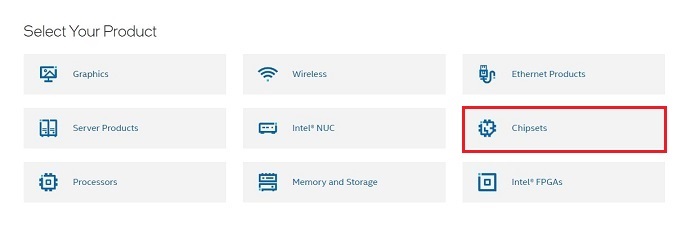
4. korak: Nato izberite specifikacijo za programsko opremo naprave Intel® Chipset in naredite a kliknite na gumb za prenos prikazano poleg.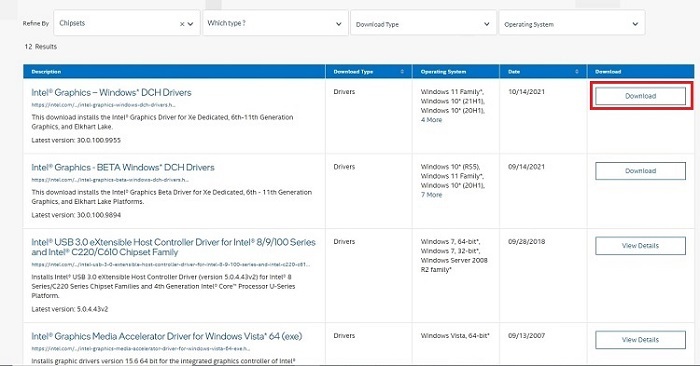
Počakajte, da se postopek konča. Ko končate, zaženite preneseno datoteko gonilnika in sledite navodilom na zaslonu, da ročno namestite gonilnike.
Preberite tudi: Prenos gonilnika za grafično kartico Intel Iris Xe za Windows 10, 8, 7
2. način: Uporabite upravitelja naprav za posodobitev gonilnikov za nabor čipov Intel
Drugi način prenosa in posodabljanja gonilnikov za nabor čipov Intel za osebni računalnik Windows je uporaba upravitelja naprav. To je privzeti program Windows, ki upravlja vse gonilnike računalnika in povezano strojno opremo. Tu so koraki za posodobitev gonilnikov za nabor čipov Intel v upravitelju naprav:
Korak 1: Če želite zagnati upravitelja naprav, morate najprej odpreti pogovorno okno Zaženi. Da bi to naredili v celoti pritisnite logotip Windows + R tipke na tipkovnici.
2. korak: Naslednji, vnesite devmgmt.msc v polju Zaženi in na tipkovnici pritisnite Enter.

3. korak: S tem boste priklicali upravitelja naprav, v katerem morate poiskati možnost Sistemske naprave in dvoklikniti nanjo, da razširite kategorijo.
4. korak: Nato z desno tipko miške kliknite gonilnik Intel Chipset in izberite Posodobi programsko opremo gonilnika… s seznama kontekstnega menija.
5. korak: V naslednjem pozivu izberite možnost, ki pravi Samodejno poiščite posodobljeno programsko opremo gonilnika.

Zdaj, z vgrajeno funkcionalnostjo sistema Windows, bo Upravitelj naprav začel iskati najprimernejše gonilnike in jih pozneje samodejno namestil. Ko je postopek končan, se pričakuje, da bodo uporabniki znova zagnali vaš računalnik, da potrdijo nedavno narejene spremembe.
Zgoraj obravnavane metode so lahko nagnjene k napakam in zamudne pri prenosu pripomočka za gonilnike Intel Chipset, zlasti za novince. Zato vam priporočamo, da za izvedbo iste naloge uporabite spodaj opisano metodo.
Preberite tudi: Težava z zvočnim gonilnikom Intel visoke ločljivosti (HD) v sistemu Windows 10 [POPRAVLJENO]
3. način: Samodejno namestite in posodobite gonilnike za nabor čipov Intel prek programa Bit Driver Updater
Obstaja množica orodja za posodabljanje gonilnikov na voljo na trgu, da bi olajšali to nalogo prenosa in posodabljanja gonilnikov naprav. Vendar pa vsi niso varni za uporabo, vendar je od vseh vredno poskusiti Bit Driver Updater.
Je eno najmočnejših orodij za enostavno in hitro posodabljanje gonilnikov. Milijoni uporabnikov po vsem svetu so pokazali svojo podporo in nanjo še vedno računajo. Ne samo za posodabljanje gonilnikov, ampak je odlična rešitev za izboljšanje zmogljivosti vašega celotnega računalnika. Tukaj je vadnica po korakih za prenos in posodobitev gonilnikov za nabor čipov Intel prek programa Bit Driver Updater:
Korak 1: Kliknite na Prenesi gumb spodaj, da dobite namestitveno datoteko Bit Driver Updater.

2. korak:teci namestitveno datoteko in sledite navodilom na zaslonu, da dokončate postopek namestitve programske opreme.
3. korak: nato zaženite program za posodabljanje gonilnikov na vašem sistemu in počakajte, da dokonča postopek skeniranja na vaši napravi.
Opomba: Običajno Bit Driver Updater samodejno prepozna različico operacijskega sistema Windows in v skladu s tem začne iskati združljive posodobitve gonilnikov. Toda v nekaterih redkih primerih se ne začne sam. Če je temu tako, boste morali skeniranje zagnati ročno tako, da naredite a kliknite na gumb Scan iz levega podokna menija, kot je prikazano spodaj.
4. korak: Zdaj lahko gonilnike naprav posodabljate enega za drugim ali samo s klikom miške. Da bi posodobite gonilnike naprav z enim klikom boste morali klikniti na Gumb Posodobi vse.

Vidite, v nekaj korakih lahko posodobite vse zastarele gonilnike za Windows na vašem računalniku. Posodobitelj gonilnikov ima nekaj vgrajenih orodij, ki vključujejo čarovnika za samodejno varnostno kopiranje in obnovitev, načrtovalnik skeniranja in optimizator sistema. Zagotavlja tudi tehnično podporo v živo 24 ur na dan 7 dni v tednu in 60-dnevno garancijo vračila denarja. Vendar je treba omeniti, da so te funkcije na voljo samo v premium različici programa Bit Driver Updater.
Preberite tudi: Popravite gonilnik ITBM (Intel Turbo Boost Download) ni na voljo
Prenos in posodobitev gonilnika za Intelov nabor čipov: KONČANO
Tako lahko preprosto prenesete in posodobite gonilnike za nabor čipov Intel v računalnikih z operacijskim sistemom Windows 10, 8, 7. V tem priročniku smo predstavili najboljše metode za iskanje najprimernejših gonilnikov za Intelove nabor čipov.
Ali je bil ta priročnik za namestitev v pomoč? Povejte nam v spodnjih komentarjih. Sporočite nam tudi, če imate v zvezi z istim dodatna vprašanja ali predloge.
Nazadnje, preden greste, se naročite na naše glasilo za bolj informativne zapise. Z nami lahko tudi ostanete v stiku Facebook, Twitter, Instagram, in Pinterest.
